MT管理器2025最新版本是一款强大的Android文件管理和逆向修改工具,经过十多年的发展,深受玩机爱好者和技术极客的喜爱。软件内置了root管理、文件浏览、压缩、游戏数据修改等功能,并支持双窗口操作模式,效率比传统方式更高。
对于新手用户,MT管理器提供了详细的图文教程,让操作变得更加简单易学。比如提取APK安装包只需几步:点击三横杠→选择安装包提取→找到目标软件→选择路径→复制base文件即可完成。
在访问Android文件夹时需要注意root权限的问题,默认情况下MT会自动获取root权限,但如果没有权限可能无法修改系统目录。此外,更新日志显示新版本增加了许多实用功能,比如压缩包上传到网络存储、支持倍速播放和随机播放等。
总的来说,MT管理器功能强大且操作灵活,是技术爱好者的好帮手,但对于新手来说可能需要一些时间去熟悉各项功能。建议在操作前先阅读教程并谨慎处理系统文件,以免造成数据丢失或其他问题。
mt管理器2025最新版本是一款Android平台文件管理 & 逆向修改神器,经过十余年的更新迭代与积累,获得了众多好评,现已成为许多玩机爱好者、技术极客装机必备的APP之一。在mt管理器软件中内置了许多既强大又好用的功能:root管理、文件浏览、文件压缩、游戏数据修改,还具有独创的双窗口操作模式,两个目录同时显示,结合前进/后退/同步等功能,熟悉之后相比传统操作方式更加高效。
最重要的是,针对于一些小白用户以及刚入手安卓逆向的朋友,mt管理器推出了详细的图文教程,每一项功能如何使用都为之提供了众多操作方法,极大的方便了用户上手操作,再也不用担心不会使用的问题了。
mt管理器怎么提取apk安装包
1、首先点击左上角的三根横杠。
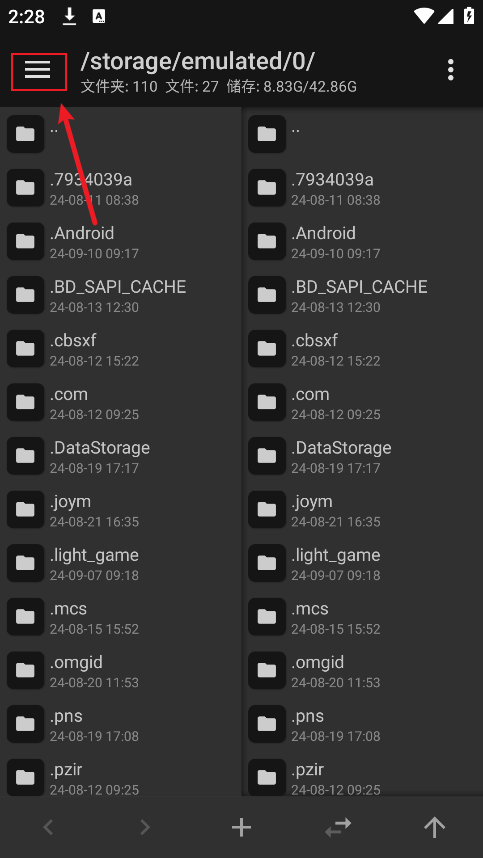
2、然后选择安装包提取。
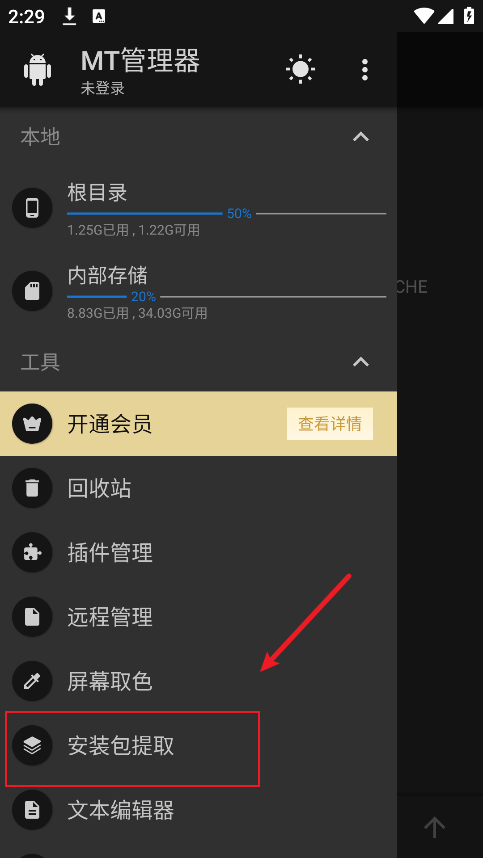
3、进来之后找到你需要提取的软件,点击它。
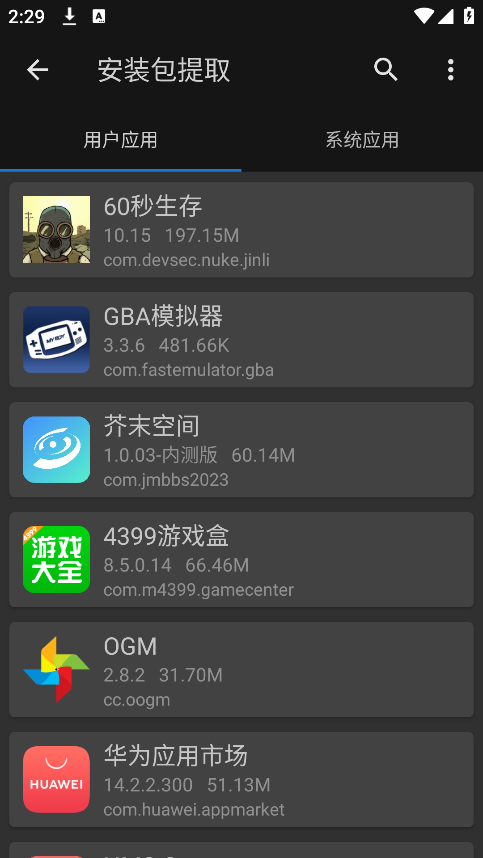
4、紧接着选择apk路径。

5、进来之后会有一个base文件,这就是你需要的安装包。
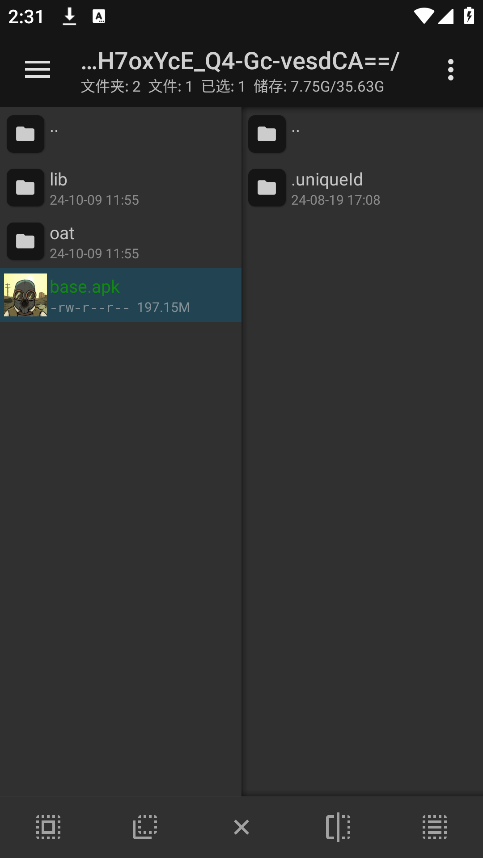
6、长按base文件复制到需要的文件夹即可。

mt管理器无法访问android文件夹
1、ROOT 相关
默认设置下 MT 在启动时会自动获取 root 权限,但这并不代表使用 MT 一定需要 root 权限。 只是如果没有 root 权限,将无法访问或修改大部分系统目录或文件,例如 /data 目录。
并且随着 Android 版本的提升,对于文件安全与隐私也变得更加重视,例如在 Android 11 中限制了对 /sdcard/Android/data 目录的访问,虽然目前通过一些方式绕开了该限制,但不保证在后续 Android 版本中依旧有效,到时将只能通过 root 权限进行访问。
2、相关设置
在主设置中,和 root 相关的有获取 root 权限和自定义 su 命令。
开启获取 root 权限后,MT 会在启动时尝试获取 root 权限。如果您的手机没有 root 或者您拒绝给 MT 授予 root 权限,通过关闭该设置可以提高启动速度。更改该设置后需要重启 MT 才能生效。
自定义 su 命令用于配置获取 root 权限时调用的命令,通常命令为 su,您也可以自行配置。
3、挂载读写
早期版本的 MT 拥有手动挂载读写功能,现在已经删除了该功能,改为了自动挂载,在修改只读目录中的文件时,会自动尝试挂载读写,如果挂载失败将会弹出提示。
4、判断授权
正常情况下访问 /data 目录出现的不是空白文件列表,就说明已经拥有 root 权限了。
即使拥有了 root 权限,你也可能无法修改 /system 目录文件,会提示挂载读写失败,这是系统限制导致的,并不是没有 root 权限。
5、使用虚拟机
如果你想访问 /data 目录去查看一些 APP 的应用数据,而真机又无法 root,那么你可以在手机安装虚拟机软件,一般都自带 root 功能。
6、谨慎使用
修改系统文件可能导致重要数据丢失、系统损坏甚至无法开机,所以不知道用途的文件请不要随意修改或删除,以免给您带来损失!
如果想瞎折腾可以去虚拟机里面搞~
更新日志
v2.18.3版本
-压缩包内的文件支持直接上传到网络存储
-网络存储的文件支持直接添加到 zip/apk 文件
-网络存储的文件支持直接传输到另一个网络存储
-创建 tar 文件时自动存储文件权限和所有者信息
-查看 tar 内部文件属性时支持显示文件权限和所有者信息
-解压 tar 文件时自动设置文件权限(考虑到不同平台的差异,忽略所有者信息)
-支持调用 Dhizuku 安装 apk/apks/xapk 文件
-音乐播放器增加倍速播放功能,视频播放器增加随机播放功能
-脚本执行器新增设置选项:脚本未执行完成前退出需二次确认
-Axml/Arsc 文件对比结果界面支持长按复制文件路径
-Dex对比功能自动忽略掉 goto、goto/16、goto/32 的差异
-优化文本对比器的顶部菜单布局(宽度足够情况下同时显示差异跳转和撤销重做菜单)
-修复 MT 被设置为系统默认 APK 打开方式时无法调用系统安装器的问题
-修复终端模拟器的 su 命令不兼容 Magisk 28104 版本的问题


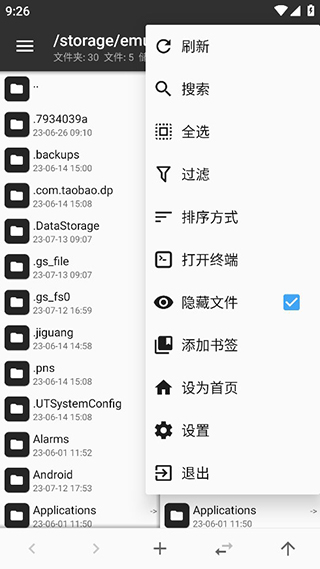
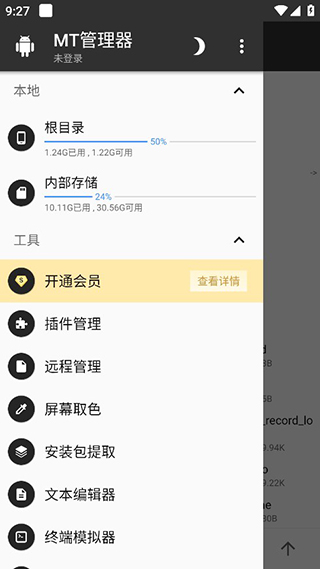
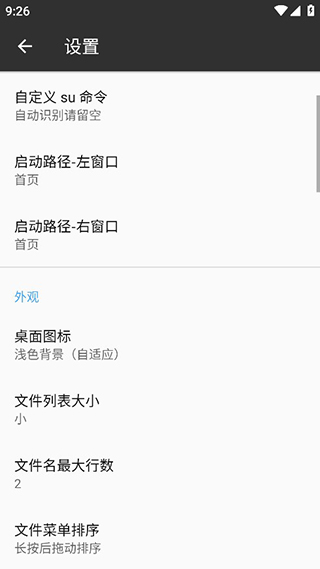
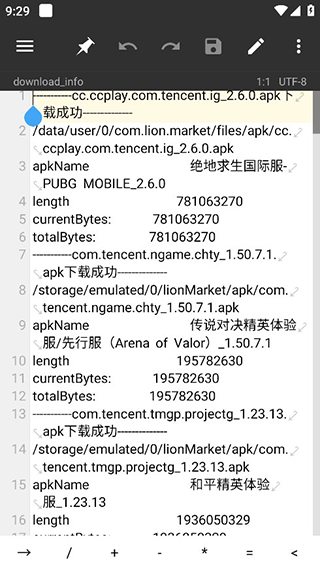
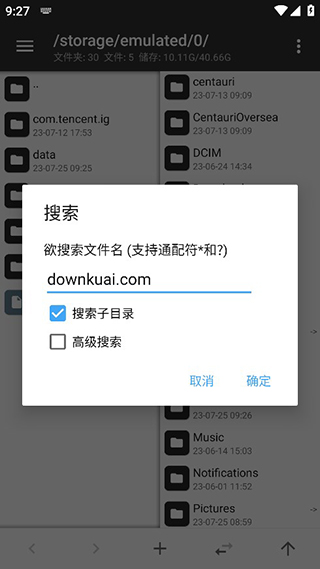









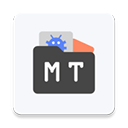

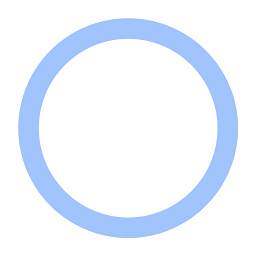



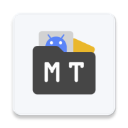








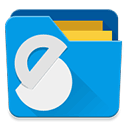
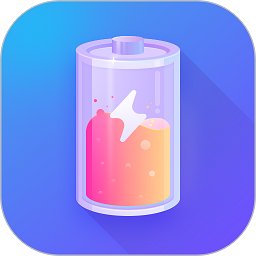
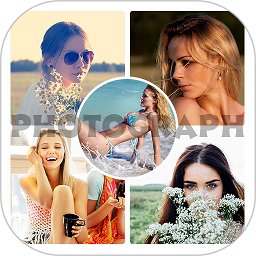

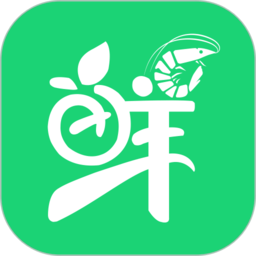


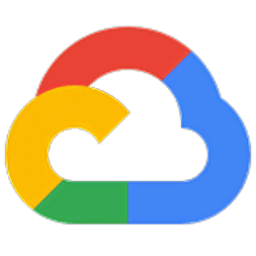

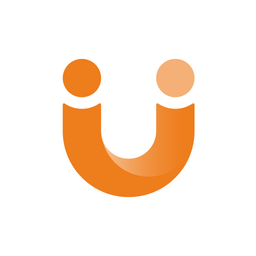











共有 0条评论